Comment transférer votre musique/photos/contacts/message/vidéo d'un PC vers un iPhone sans iTunes ?
Publié: 2022-02-13Vous voulez transférer votre musique du PC vers l'iPhone ? Vous voulez transférer vos messages ou photos ou vidéos ou toutes données du PC vers l'iPhone. Cet article vous expliquera comment transférer vos données du PC vers l'iPhone ou vice versa sans utiliser iTunes.
Je veux vous présenter le meilleur logiciel de transfert de données Wondershare TunesGo. C'est la meilleure alternative à iTunes. Ce n'est pas un logiciel libre. C'est un logiciel premium.
Remarque : Wondershare a inclus toutes les fonctionnalités de TunesGo dans Dr.Fone. Ils peuvent interrompre TunesGo à tout moment. Vous feriez mieux d'utiliser Wondershare Dr.Fone au lieu de TunesGo.
Table des matières
Comment transférer votre musique du PC vers l'iPhone ?
1. Qu'est-ce que TunesGo ?
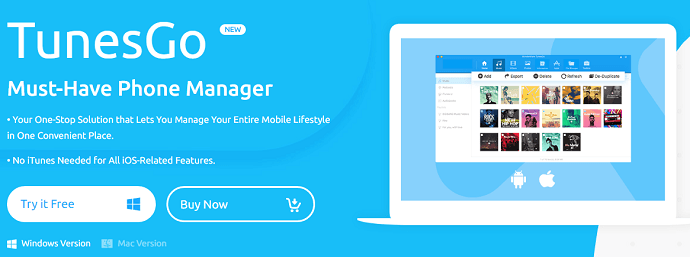
Wondershare TunesGo est un excellent logiciel grâce auquel vous pouvez transférer vos fichiers comme des photos, de la musique, etc., du PC vers l'iPhone/Android et vice versa. Vous pouvez également déplacer des données de Mac vers Android/iOS et vice versa. Vous pouvez également transférer tous les fichiers entre deux téléphones mobiles. C'est un logiciel très efficace. Il transfère les données très rapidement. Et donne quelques outils supplémentaires. Vous trouverez ci-dessous certaines de ses caractéristiques.
- Vous pouvez créer des fichiers GIF à partir de photos ou de vidéos.
- Vous pouvez réparer iOS/iPad.
- Vous pouvez rooter les appareils Android.
- Sauvegardez et restaurez vos données, y compris les SMS et les e-mails.
- Transférez les médias iOS/Android vers iTunes et vice versa.
- Supprimez les fichiers en double pour libérer de la mémoire.
Voyons maintenant comment vous pouvez transférer vos fichiers entre PC et iPhone. Je vais vous montrer comment transférer votre musique du PC vers l'iPhone et vice versa. Vous pouvez utiliser la même procédure pour transférer d'autres fichiers.
Comment transférer votre musique du PC vers l'iPhone en utilisant TuneGO
Achetez une licence TunesGo pour Windows ou TunesGo pour Mac. Installez le logiciel sur votre PC. Ouvrez le logiciel. Enregistrez-vous avec votre licence.
Il vous demandera de connecter votre mobile à l'aide du câble USB.
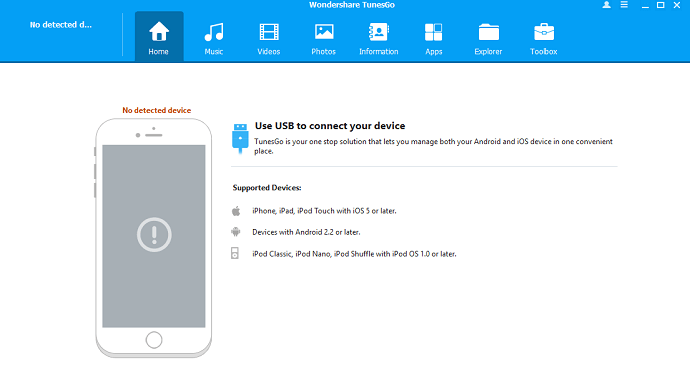
Connectez votre iPhone à l'aide d'un câble USB. Il vous demandera d'entrer votre mot de passe. Entrez le mot de passe sur votre iPhone. Vous verrez l'écran ci-dessous sur votre iPhone.
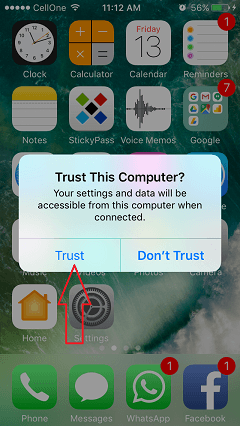
Sélectionnez "Confiance" sur votre iPhone. Vous verrez maintenant les options disponibles sur votre PC.
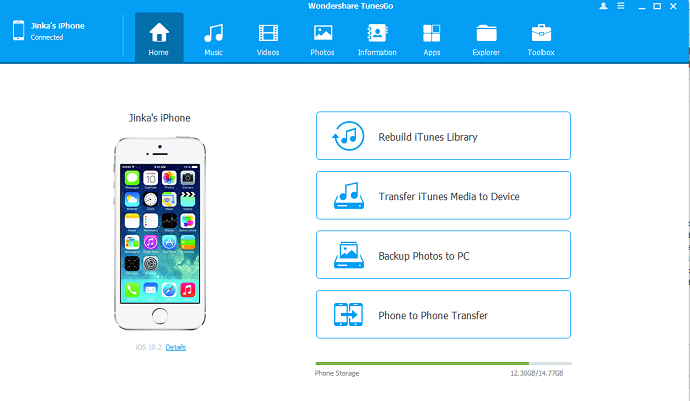
Si vous souhaitez transférer de la musique, sélectionnez l'option Musique dans le menu supérieur. Si vous souhaitez transférer des vidéos ou des photos, sélectionnez les options correspondantes.
Je vais vous montrer comment transférer de la musique d'un PC vers un iPhone.
Sélectionnez l'option Musique dans le menu supérieur. Puis à nouveau l'option Musique dans le menu de gauche. Si vous le souhaitez, vous pouvez également sélectionner iTunes U ou Podcasts ou Livres audio . Si vous avez déjà des fichiers musicaux sur votre téléphone, vous les verrez ici.
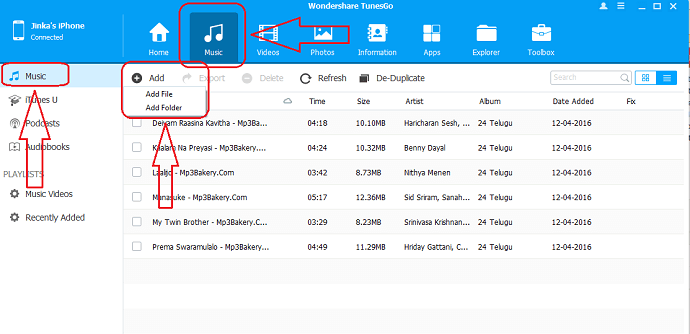
Sélectionnez le bouton "Ajouter" . Vous verrez deux options. Si vous souhaitez transférer l'intégralité du dossier, vous pouvez sélectionner l'option "Dossier" , sinon sélectionnez l'option Fichier .
Vous verrez une autre fenêtre où vous pourrez parcourir vos fichiers informatiques. Parcourez les dossiers de votre ordinateur pour la musique. Sélectionnez votre fichier ou dossier musical. Vous pouvez maintenir la touche Ctrl enfoncée pour sélectionner plusieurs fichiers. Cliquez sur "Ouvrir" . Vos données seront immédiatement transférées sur l'iPhone.
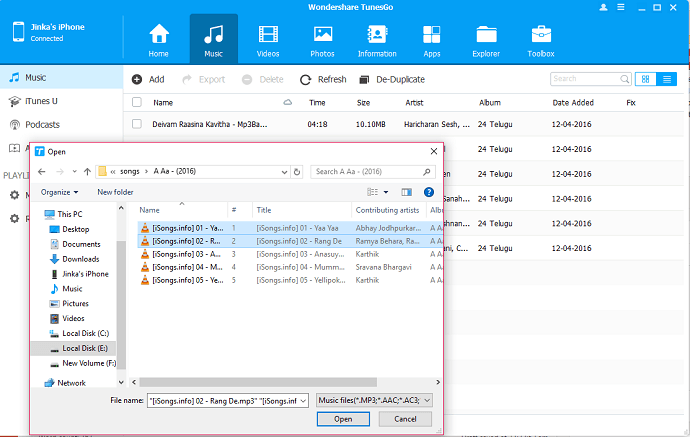
Comment utiliser la fonction glisser-déposer ?
Vous pouvez également utiliser la fonction glisser-déposer pour transférer des données. Connectez votre téléphone au PC. Sélectionnez Musique dans le menu supérieur et sélectionnez Musique dans le menu de gauche.
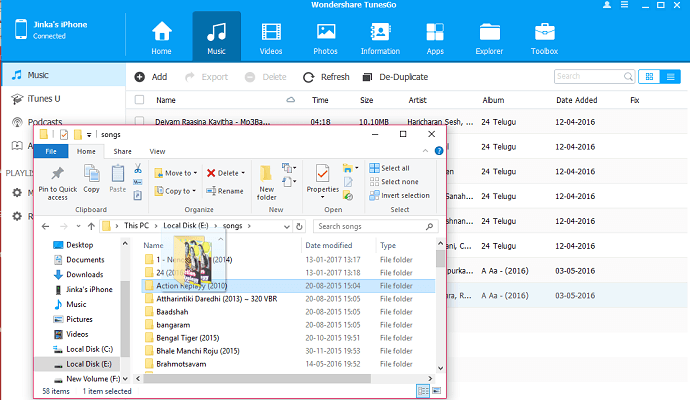
Ouvrez l'explorateur de fichiers de votre ordinateur. Recherchez vos fichiers. Choisissez le fichier et faites-le glisser sur l'écran TunesGo et déposez-le. Ensuite, le fichier sera transféré sur mobile.
2. Gestionnaire iMazing iOS
iMazing est un gestionnaire iOS premium et puissant qui vous permet de gérer tous vos appareils Apple à un coût très raisonnable. Il s'agit d'un logiciel très fiable pour les utilisateurs Apple du monde entier. iMazing peut être installé sur les plateformes Windows et macOS. Il possède une interface utilisateur propre et facile à utiliser et vous aide à transférer votre musique, vos photos, vos vidéos à un rythme plus rapide et également de manière sécurisée. iMazing est disponible en version d'essai gratuite et en version payante.
Comment transférer votre musique du PC vers l'iPhone en utilisant iMazing

Dans cette section, je vais vous montrer la procédure étape par étape pour transférer votre musique du PC vers l'iPhone à l'aide d'iMazing iOS Manager.
Durée totale : 5 minutes
ÉTAPE-1 : Téléchargez et installez iMazing
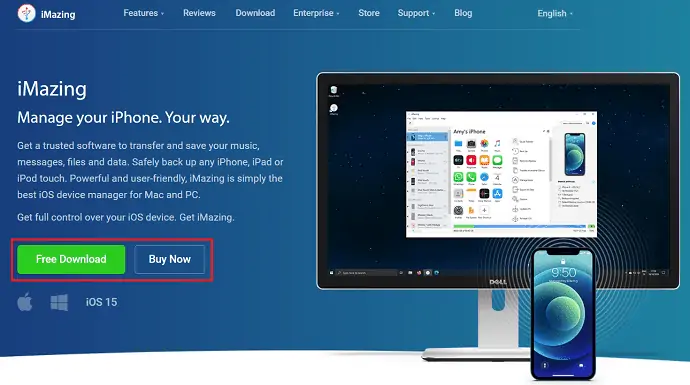
Visitez le site officiel d'iMazing et téléchargez l'application en fonction du système d'exploitation de votre PC. Installez et lancez l'application.

ÉTAPE-2 : Autoriser les autorisations sur l'iPhone
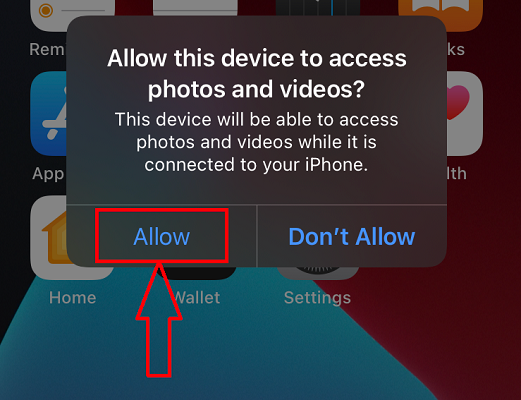
Connectez votre iPhone à votre ordinateur à l'aide du câble Lightning. Il demande d'accorder des autorisations dès que vous connectez votre appareil. Cliquez sur Autoriser/faire confiance pour accorder les autorisations d'accès à votre iPhone depuis l'ordinateur.
ÉTAPE-3 : Choisissez l'option Musique
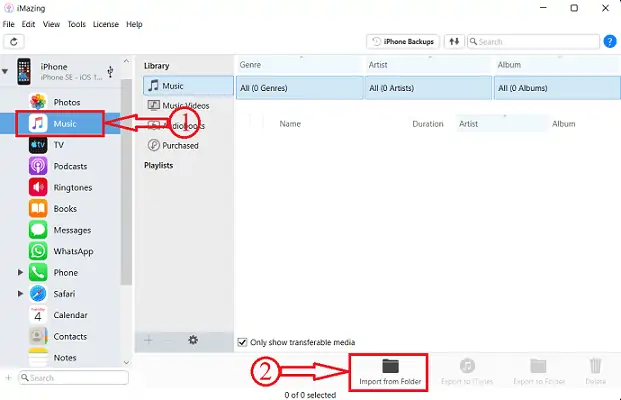
Après la connexion, vous trouverez l'interface comme indiqué dans la capture d'écran. choisissez l'option musique dans la liste des options. Vous trouverez l'option musique sur la page d'accueil et également sur le côté gauche de la fenêtre. Cliquez ensuite sur l'option Importer depuis le dossier qui se trouve en bas.
ÉTAPE-4 : Choisissez le dossier de musique à transférer
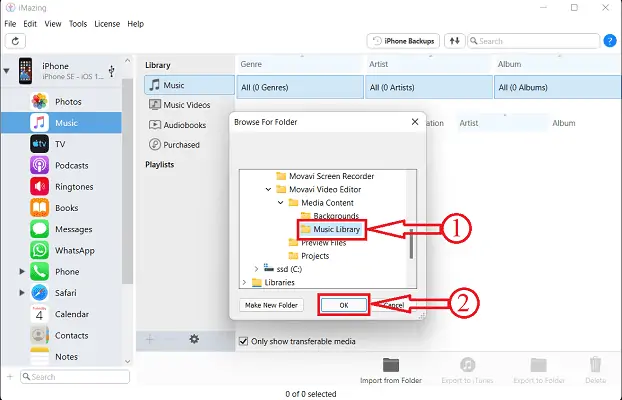
Ensuite, une fenêtre apparaîtra et vous permettra de parcourir et de choisir le dossier à partir duquel vous souhaitez transférer de la musique. Cliquez ensuite sur "OK".
ÉTAPE-5 : État du transfert

Ensuite, il commence à transférer votre musique sur l'iPhone à partir du dossier sélectionné et une fois le processus terminé, la musique s'affichera dans la fenêtre.
La fourniture:
- L'ordinateur,
- iPhone,
- iMazing Gestionnaire iOS
Comment transférer des fichiers d'un mobile à un PC
1. TunesGo
Ouvrez le logiciel TunesGo. Connectez votre mobile. Sélectionnez l'option requise (Musique ou Vidéo ou Photos) .
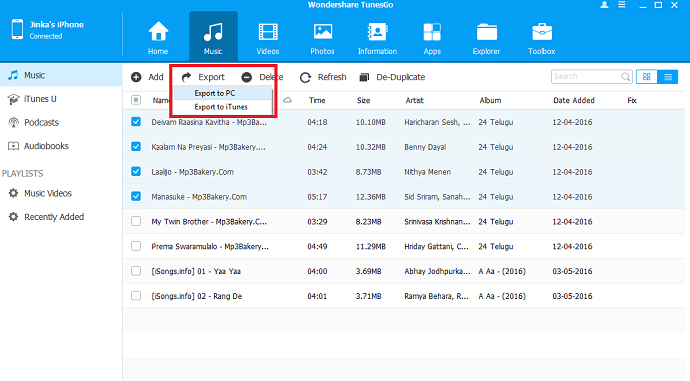
Sélectionnez les fichiers requis à l'aide des cases à cocher.
Sélectionnez l'option "Exporter" . Sélectionnez "Exporter vers PC" . Parcourez les dossiers de votre ordinateur. Choisissez le dossier dans lequel vous souhaitez exporter les données. Sélectionnez "OK" .
Les fichiers seront transférés sur votre PC depuis votre iPhone.
2. iMazing
- Téléchargez et installez d'abord l'application iMazing depuis son site officiel. Pour référence, suivez les étapes indiquées dans la section ci-dessus pour installer et connecter votre iPhone au PC.
- Sélectionnez l'option "Musique" dans le menu de gauche et choisissez les fichiers musicaux à exporter. Plus tard, cliquez sur l'option "Exporter vers un dossier" située dans le menu du bas. Ensuite, une fenêtre apparaîtra. Modifiez les modifications si nécessaire et cliquez sur "Suivant" pour continuer.
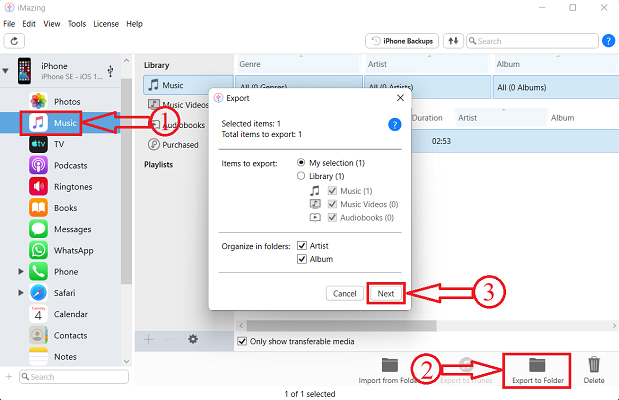
- Une fenêtre apparaîtra et vous permettra de choisir la destination pour transférer votre musique. Cliquez ensuite sur « OK » .
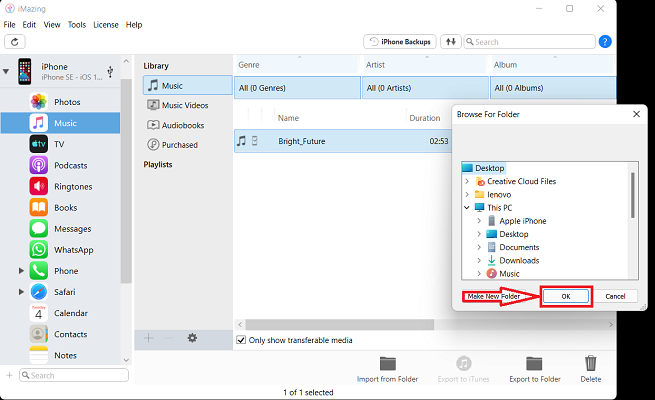
- Ensuite, il démarre le processus de transfert et vous montre une notification après l'achèvement du processus de transfert.
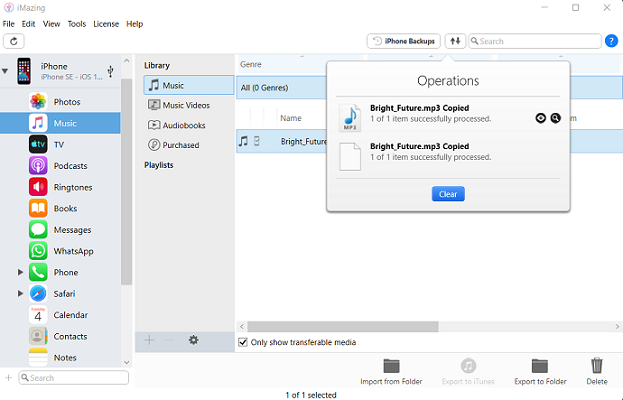
Conclusion
Wondershare TunesGo est un logiciel merveilleux. Il fait ce que fait iTunes et il fait ce qu'iTunes ne peut pas faire. Cela signifie que TunesGo est plus efficace qu'iTunes. Donc, si cela ne vous dérange pas de dépenser peu d'argent, vous pouvez certainement y aller.
Offre : Nos lecteurs bénéficient de remises spéciales sur tous les produits Wondershare. Visitez notre page de coupons de réduction Wondershare pour les dernières offres.
J'espère que cet article, Comment transférer de la musique et d'autres fichiers du PC vers l'iPhone , vous a aidé à transférer votre musique/autres fichiers du PC vers l'iPhone. Si vous l'aimez, partagez cet article avec vos amis. Vous voulez plus de technologie. Conseils, veuillez suivre WhatVwant sur Facebook et Twitter. Abonnez-vous à la chaîne WhatVwant sur YouTube pour des mises à jour régulières.
Comment transférer votre musique et d'autres fichiers du PC vers l'iPhone - FAQ
iMazing est-il une application légitime ?
Oui, iMazing est 100 % sûr, sans aucun problème de vol ou d'utilisation de données. Il fonctionne également parfaitement avec n'importe quel appareil Apple sans être verrouillé, et aucune donnée n'est utilisée par iMazing.
iMazing est-il sûr et sécurisé ?
Toutes les communications entre votre navigateur Web et iMazing.com, ainsi qu'entre nos produits logiciels et nos serveurs, sont sécurisées par un cryptage SSL puissant.
Qu'est-ce que le logiciel TunesGO ?
Wondershare TunesGo est un logiciel de gestion informatique avec lequel vous pouvez surveiller plusieurs appareils iOS et Android et enregistrer des fichiers sous une seule plateforme. Le logiciel prend en charge une grande variété de fichiers multimédias tels que des photos, de la musique, des vidéos, des listes de lecture, des livres audio, des podcasts, des émissions de télévision, etc.
iTunes est-il toujours disponible en 2021 ?
Apple ferme iTunes. Les utilisateurs de Mac pourront accéder à iTunes Music Store dans l'application Musique et acheter des films et des émissions de télévision dans l'application TV.
La musique iTunes est-elle gratuite ?
Apple lance la section "Gratuit sur iTunes" avec des téléchargements gratuits de télévision et de musique. Apple a ajouté aujourd'hui une nouvelle section "Gratuit sur iTunes" dans l'iTunes Store, proposant des téléchargements gratuits de sons et d'épisodes télévisés complets.
